Comment convertir MXF en MP4 : les 4 meilleurs outils pour simplifier votre flux de travail
MXF (Material Exchange Format) et MP4 sont deux formats de fichiers populaires, mais ils servent à des fins différentes. MXF est couramment utilisé dans les environnements vidéo professionnels comme la diffusion et la postproduction en raison de sa prise en charge robuste des métadonnées. Cependant, les fichiers MXF sont souvent incompatibles avec les appareils et lecteurs multimédias courants, c'est là que MP4 entre en jeu. MP4 offre une compatibilité élevée, des tailles de fichier plus petites et une facilité d'utilisation, ce qui en fait le format de référence pour le partage, la diffusion en continu et le montage. Dans cet article, nous vous montrerons comment convertir MXF en MP4 en utilisant 4 outils différents, chacun avec son avantage.

- LISTE DES GUIDES
- Partie 1. Comment convertir MXF en MP4 dans ArkThinker Video Converter Ultimate
- Partie 2. Comment convertir MXF en MP4 dans HandBrake
- Partie 3. Comment convertir MXF en MP4 dans VLC Media Player
- Partie 4. Comment convertir MXF en MP4 dans Movavi MXF to MP4 Converter
- Partie 5. FAQ
Partie 1. Comment convertir MXF en MP4 dans ArkThinker Video Converter Ultimate
Plate-forme: Windows, Mac
Si vous souhaitez effectuer une conversion rapide de MXF en MP4 sans effort, la première méthode est la meilleure pour vous. ArkThinker Convertisseur Vidéo Ultime est un convertisseur vidéo simple mais puissant qui permet une conversion rapide et efficace des fichiers MXF volumineux en MP4. Il conserve une sortie de haute qualité en prenant en charge les codecs H.265 et VP9. Il prend en charge la conversion par lots MXF en MP4 pour vous faire gagner du temps. Non seulement le convertisseur, mais il peut également fonctionner comme un éditeur vidéo pour éditer des fichiers MP4 avant l'exportation, comme le découpage, le recadrage, la rotation, l'amélioration, etc.
Téléchargez et installez gratuitement le logiciel depuis le site officiel de ArkThinker.
Ouvrez le convertisseur MXF en MP4 et cliquez sur le bouton Ajouter des fichiers bouton pour charger votre fichier MXF. Vous pouvez ajouter plusieurs fichiers MXF ou un dossier entier pour la conversion par lots.
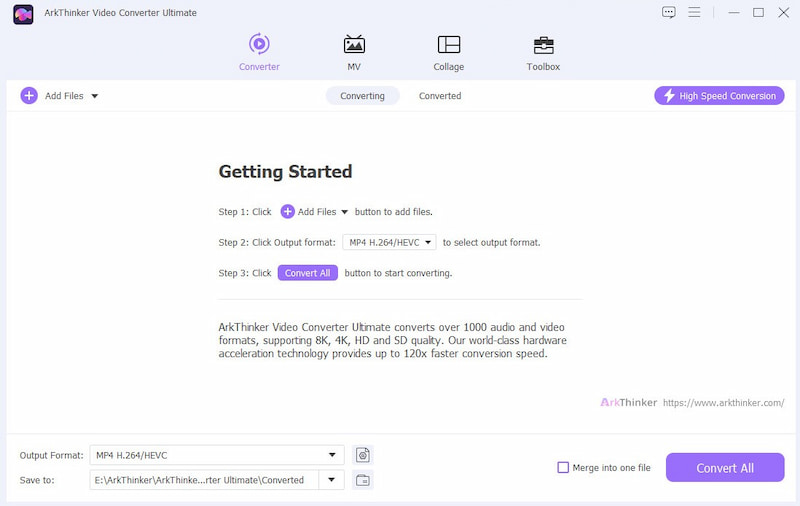
Trouvez le Format de sortie menu déroulant et sélectionnez MP4 du Vidéo section sous l'onglet Profil.

Si nécessaire, cliquez sur le profil personnalisé à côté de l'option MP4. Ici, vous pouvez modifier les paramètres tels que la résolution, le codec, les canaux, le taux d'échantillonnage et le débit binaire. Après avoir effectué vos réglages, cliquez sur OK pour les enregistrer.
N'oubliez pas que le codec vidéo doit être H.264 et le codec audio doit être MP3 pour une meilleure compatibilité.

Désignez le dossier de sortie en bas de l'interface pour spécifier où vos fichiers MP4 convertis seront enregistrés. Après avoir configuré cela, cliquez sur Convertir tout pour lancer le processus de conversion.
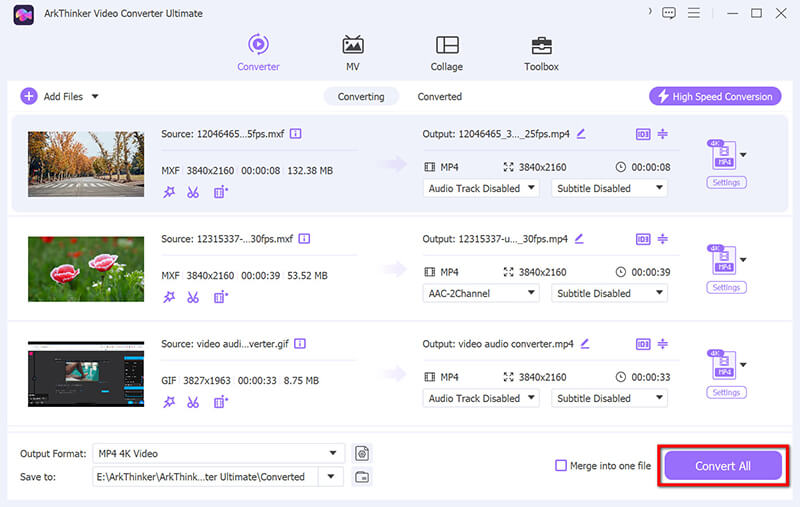
Note:Cet outil prend également en charge l'édition de fichiers MP4 tels que recadrage MP4, suppression des filigranes de MP4, compression des fichiers MP4 et bien plus encore dans sa boîte à outils.
Partie 2. Comment convertir MXF en MP4 dans HandBrake
Plate-forme:Windows, Mac, Linux
Si vous avez besoin d'un logiciel gratuit pour convertir .mxf Pour convertir des fichiers MXF en MP4, HandBrake est une bonne option. Il s'agit d'un transcodeur vidéo gratuit et open source qui excelle dans la conversion de fichiers MXF en MP4. Il est connu pour ses puissantes capacités de compression, qui peuvent réduire considérablement la taille du fichier sans compromettre la qualité. Cela le rend idéal pour ceux qui ont besoin d'une solution gratuite pour convertir des fichiers MXF de qualité professionnelle.
Téléchargez et installez HandBrake sur votre ordinateur. Lancez le logiciel et cliquez sur Open source pour charger votre fichier ou dossier MXF. Ou faites simplement glisser et déposez les fichiers MXF dans cet outil.
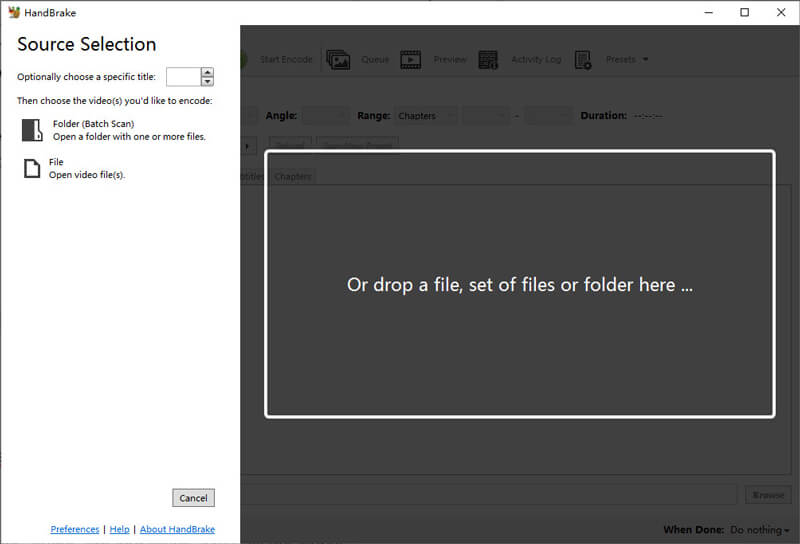
Dans le Préréglage menu, sélectionnez un préréglage adapté au MP4 (par exemple, Fast 1080p30). Réglez le Format en MP4 et ajustez les paramètres vidéo et audio selon vos besoins.
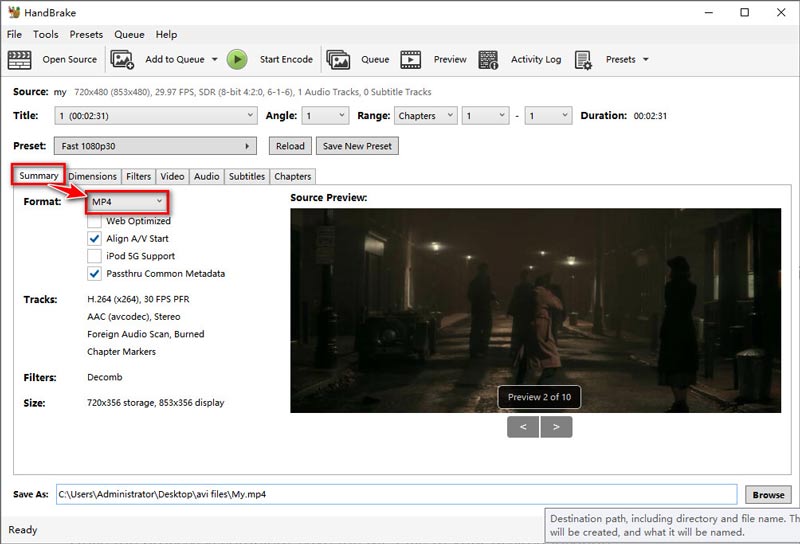
Clique le Démarrer l'encodage bouton en haut pour convertir. MXF en MP4 immédiatement.
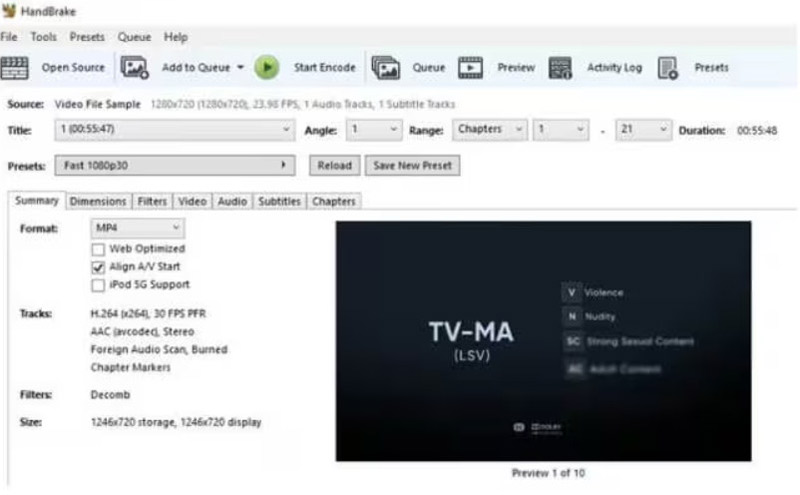
Si la vidéo est lue sans audio après la conversion, assurez-vous de vérifier les paramètres de la piste audio dans HandBrake avant l'encodage. HandBrake est très simple à utiliser, mais il ne produit que des fichiers MKV et MP4.
Partie 3. Comment convertir MXF en MP4 dans VLC Media Player
Plate-forme:Windows, Mac, Linux
VLC Media Player est toujours une bonne option en tant que lecteur multimédia. Savez-vous s'il peut effectuer la conversion MXF en MP4 ? Il est largement connu comme un lecteur multimédia gratuit, mais il dispose également de capacités de conversion vidéo. Bien qu'il ne soit pas aussi riche en fonctionnalités que certains convertisseurs dédiés, VLC propose une méthode de conversion MXF en MP4 pour ceux qui préfèrent utiliser un logiciel minimaliste.
Téléchargez-le et installez-le depuis le site officiel de VLC. Il est disponible pour Windows, macOS et Linux. Lancez VLC Media Player.
Dans la barre de menu de VLC, cliquez sur Médias. Sélectionner Convertir / Enregistrer depuis le menu déroulant (ou appuyez sur Ctrl + R sous Windows).

Dans la fenêtre Ouvrir le média, cliquez sur Ajouter pour importer votre fichier MXF et le sélectionner. Ici, si vous avez plusieurs fichiers MXF, sélectionnez-les simplement.
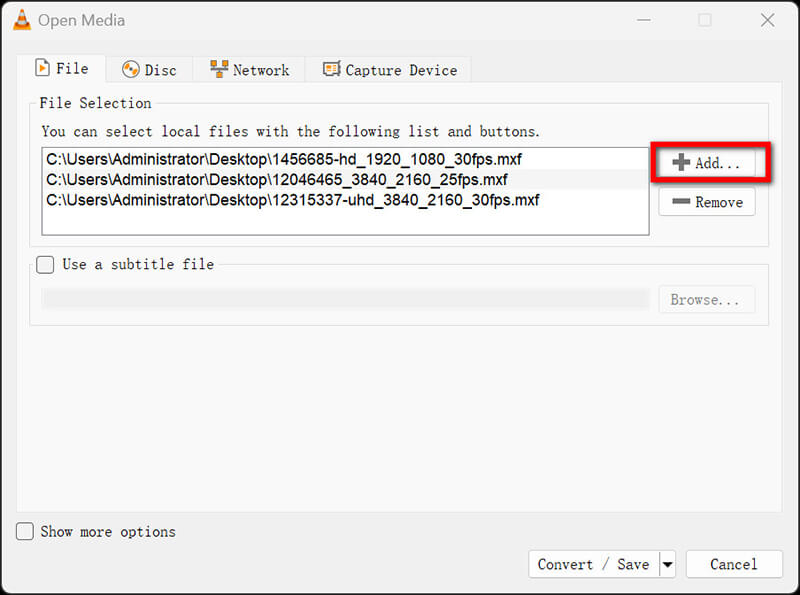
Une fois ajouté, cliquez sur le Convertir / Enregistrer bouton en bas.

Dans la fenêtre Convertir, accédez au menu déroulant Profil. Choisissez Vidéo - H.264 + MP3 (MP4) pour la conversion au format MP4.
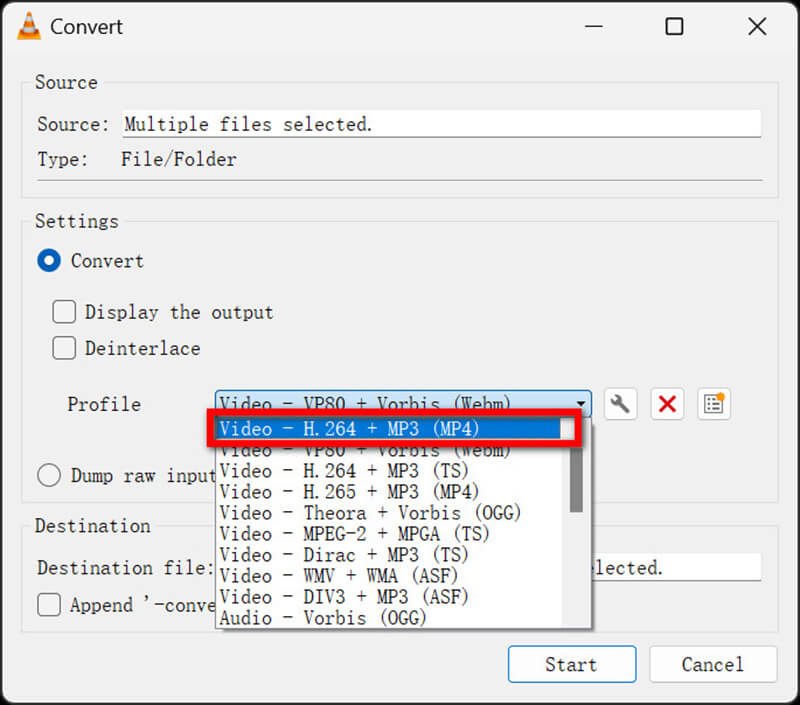
Sous Destination, cliquez sur Parcourir pour choisir l'emplacement où vous souhaitez enregistrer votre fichier MP4 converti et lui donner un nom. Enfin, cliquez sur Convertir pour lancer le processus.
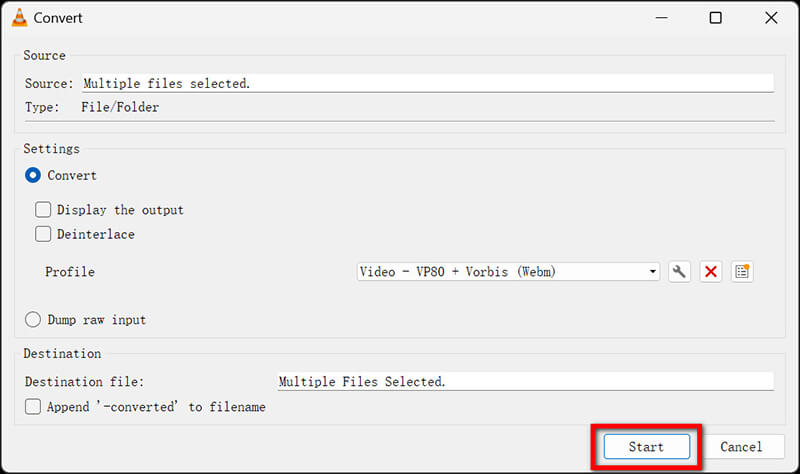
Une fois la conversion terminée, accédez au dossier où vous avez enregistré le fichier et ouvrez le MP4 pour vous assurer qu'il est lu correctement.
Si VLC ne parvient pas à convertir les fichiers MXF, assurez-vous que la dernière version est installée, car les versions plus anciennes peuvent ne pas prendre en charge le format MXF.
Partie 4. Comment convertir MXF en MP4 dans Movavi MXF to MP4 Converter
Plate-forme: Windows, Mac
Movavi Video Converter est un autre convertisseur de fichiers MXF en MP4 comme ArkThinker. C'est également un bon choix pour les utilisateurs qui préfèrent une interface intuitive. Il offre une expérience sans tracas et convertit les fichiers MXF en MP4 à des vitesses impressionnantes, même pour les fichiers volumineux. Movavi est également livré avec des outils d'édition de base, qui permettent de découper, de couper et de fusionner rapidement des clips vidéo avant la conversion.
Téléchargez et installez Movavi Video Converter. Ouvrez le programme et cliquez sur Ajouter des médias > Ajouter une vidéo pour importer votre fichier MXF. Pour une conversion par lots de MXF en MP4, faites simplement glisser et déposez plusieurs fichiers ici.
Sélectionner MP4 comme format de sortie en bas de l'interface. La plupart du temps, le format MP4 est mis en surbrillance par défaut.

En option, utilisez le Modifier bouton pour ajuster la vidéo avant la conversion. Ici, vous pouvez éditer les sous-titres, les filigranes, les effets, découper la vidéo MP4 et effectuer d'autres effets d'édition.

Clique le Convertir bouton pour démarrer le processus de conversion.

Pour les fichiers volumineux, la conversion peut prendre plus de temps. Essayez de diviser la vidéo en parties plus petites à l'aide de la fonction intégrée Découpeur MP4 pour accélérer le processus.
Partie 5. FAQ
Le MXF est-il de meilleure qualité que le MP4 ?
Le format MXF est souvent considéré comme un format de meilleure qualité, car il est conçu pour les environnements vidéo professionnels et peut stocker des métadonnées volumineuses. Cependant, pour une utilisation générale, le format MP4 est préféré en raison de sa polyvalence et de sa taille de fichier plus petite.
Comment changer MXF en MP4 sur Mac ?
Des outils comme ArkThinker Video Converter Ultimate, HandBrake et Movavi Video Converter fonctionnent bien sur Mac. Suivez les étapes mentionnées ci-dessus pour chaque outil respectif pour convertir MXF en MP4 sur un Mac.
Comment convertir des fichiers MXF en QuickTime sur Mac ?
Pour convertir MXF en QuickTime MOV, vous pouvez utiliser un outil comme ArkThinker Video Converter Ultimate. Au lieu de sélectionner MP4 comme format de sortie, choisissez MOV dans les options de format.
Conclusion
La conversion de MXF en MP4 offre l'avantage d'une compatibilité et d'une facilité d'utilisation plus étendues, rendant vos fichiers multimédias accessibles sur divers appareils et plates-formes. Nous avons partagé 4 méthodes pour convertir MXF en MP4 dans différents outils. Chaque méthode présente des avantages uniques, du rapide ArkThinker Video Converter Ultimate au lecteur multimédia gratuit VLC. Quelle méthode préférez-vous ? Ou avez-vous de meilleures suggestions ? Partagez-les avec nous ici.
Que pensez-vous de cette publication? Cliquez pour noter cet article.
Excellent
Notation: 4.9 / 5 (basé sur 414 voix)
Articles relatifs
- Convertir la vidéo
- Guide étape par étape pour convertir M2TS en MKV
- Top 5 des convertisseurs WebM vers MP4 en 2024
- Comment convertir WAV en MP3 avec 5 outils sans limites
- Les 4 meilleurs convertisseurs pour modifier la taille et le rapport hauteur/largeur d'une vidéo
- 4 façons de convertir MP4 en WebM en ligne. Ordinateur et mobile
- Qu'est-ce qu'un fichier DAV et comment le lire
- Revue ultime de XMedia Recode [Étapes incluses]
- Les 5 meilleures façons de vous aider à convertir le format QuickTime en MP4
- Comment obtenir votre film MP4 et l'exporter depuis le lecteur VLC
- Revue ultime du convertisseur vidéo VideoSolo [2024]



